用ps制作超COOL质感金属字
来源:一起ps
作者:一起ps吧
学习:5711人次
本教程介绍如何用photoshop制作一个质感超强,并且具有三维立体效果的金属字,先看效果图。

新建文档600x450像素,双击背景转为普通层,添加样式。

点击新建按钮,保存这个样式。
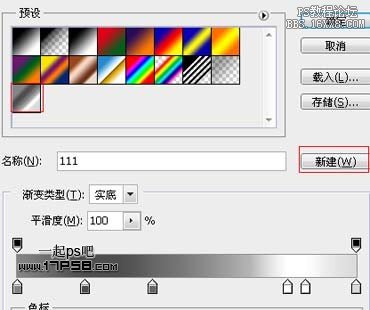
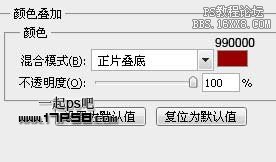
学习 · 提示
相关教程
关注大神微博加入>>
网友求助,请回答!
本教程介绍如何用photoshop制作一个质感超强,并且具有三维立体效果的金属字,先看效果图。

新建文档600x450像素,双击背景转为普通层,添加样式。

点击新建按钮,保存这个样式。
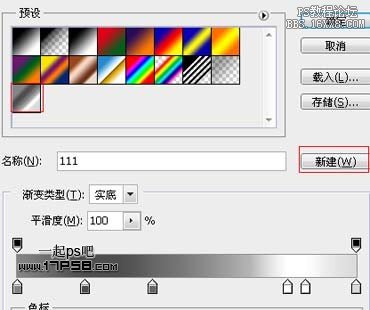
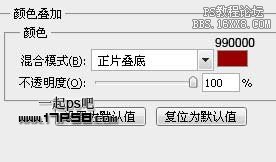
相关教程